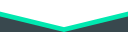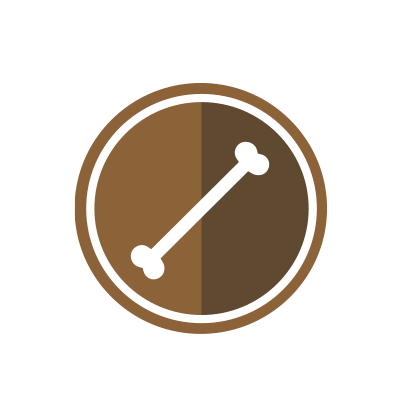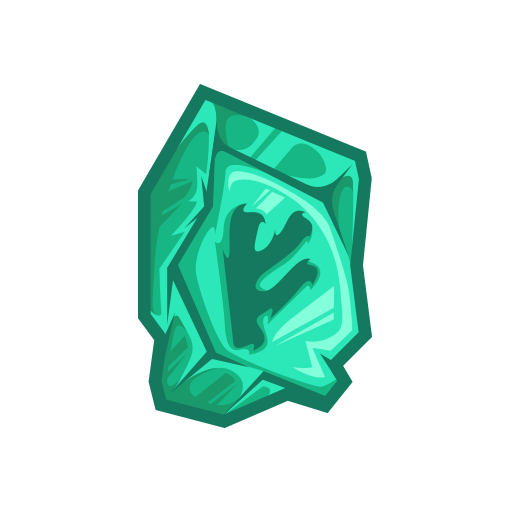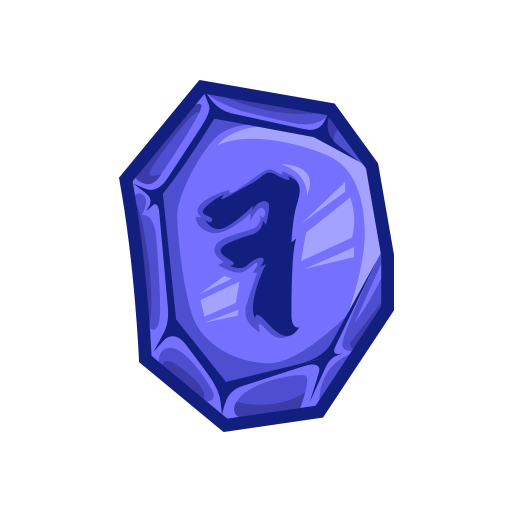1) Нужно отключить Индексацию Файлов
Данная функция индексирует файлы вашего ПК чтобы сис-ма поиска работала быстрее.
Заходим в "Мой Компьютер" - Нажимаем правой кнопкой мыши по Вашему диску, заходим в "Свойства" и убираем галочку с "Разрешить индексирование файлов" - у вас появится ошибка, с ней Вы соглашаетесь и ждете погрузку.
Если у вас несколько дисков, Вы должны сделать эту манипуляцию со всеми!
2) Выключаем ненужные функции в Быстродействии
Заходим в "Мой Компьютер" - нажимаем правой кнопкой мыши по пустому пространству, и нажимаем Свойства
У нас появляться окно Вашей Системы, заходим в "Дополнительные параметры системы" и нажимаем "Быстродействие"
Копируйте настройки со скриншота - Нажимаете применить и все готово.
3) Отключение ненужных функций Windows 10
Заходим в Параметры ОС - Нажимаем на Систему
Сейчас будет самое долгое, и легкое :)
Заходим в раздел Системы
Заходим в Уведомления и действия - Отключайте все что там есть
Заходим в Фокусировка внимания - Отключаете все что там есть
Заходим в Общие возможности - Отключаете все что там есть
Заходим в Удаленный рабочий стол - отключаем все что там есть
Возвращаемся обратно в параметры ОС
Переходим в раздел Игры
Заходим в Меню игры - отключаем все что там есть
Заходим в DVR Для игр - отключаем все что там есть
Заходим в раздел True Play - отключаем.
Возвращаемся обратно в параметры ОС
Переходим в раздел Поиск
Заходим в Разрешение и журнал - Безопасный поиск делаем Умеренный, все остальное отключаем
Возвращаемся обратно в параметры ОС
Переходим в раздел Конфиденциальность
Заходим в Общие - отключаем там все
Заходим в Диагностика и отзывы - отключаем там все
Заходим в Журнал действий - отключаем там все
Заходим в Расположение - отключаем там все
Дальше заходите во все оставшиеся разделы кроме - Файловой системы и Календаря
Отключаете там все.
Возвращаемся обратно в параметры ОС
Переходим в обновление и безопасность
Заходим в Безопасность Windows - открыть центр безопасности Защитника Windows - Защита от вирусов и угроз - Параметр защиты от вирусов и угроз - Отключаем все
В центре безопасности Защитника Windows ищем раздел "Управление приложениями/браузером" - первые два пункта ставим "Блокировать" последний пункт "Выключить"
Затем уберите Защитник Windows из автозагрузки
Мы оптимизировали винду под игры
4) Отключение XBox Game Monitoring
Эта функция может записывать Ваши игры как Nvidia Shadow Play, но если она Вам не нужна то просто отключаем ее так как она работает когда мы играем и жрет много ресурсов ПК
Нажимаем сочетание клавиш Win + R - пишем regedit
Идем по пути HKEY_LOCAL_MACHINE\SYSTEM\CurrentControlSet\Services
Листаем в низ до папки "xbgm"
Нажимаем на нее и видим что справа появились файлы
Нажимаем на Start несколько раз, и меняем значение с 3 на 4
И так делаем со всеми файлами которые начинаются на xb
Папок должны быть 6
5) Отключение не нужных сервисов
Сейчас нам понадобится 3 программы
1) Spybot Anti-Beacon 1.6
2) Win 10 Tweaker
3) Nvidia profile inspector
Открываем 1 программу и снизу нажимаем Immunize
Переходим во 2 вкладку "Optional" и везде тыкаем Apply
Открываем 2 программу Win 10 Tweaker
Ждем минуту когда он прогрузится
Серый текст обозначает то что уже отключено/сделано, а белый или желтый то что еще не сделано.
Кондефициальность можно отключить все, но если вы используете Nvidia Shadow Play не отключайте телеметрию Nvidia, а то он у вас перестанет работать
Систему копируйте со скриншота
Службы тоже копируйте как у меня на скриншоте
Гайд по отключению "Центра обновления Windows" - https://windowstips.ru/kak-otkluchit-obnovlenie-windows-10#5
Пункт очистка, выбираем все кроме двух последних пунктов и ставим галочку возле автозагрузки
Нажимаем применить - ждем
Пункт приложения
Отключайте все что вам не нужно, это дефолтный приложения Windows
Я лично оставил Музыку Groove и Камеру
Последний пункт автозагрузка
Тут все предельно легко и просто, отключаем все что нам не нужно
После всего проделанного - перезапускаем ПК и возвращаемся к гайду!
6) Графические настройки Nvidia
Заходим в "Панель управления Nvidia" и повторяем мои настройки

Открываем 3 программу и в дефолтном окне Frame Limiter Mod делаем вместо дефолтного окна
FRAMERATE_LIMITER_2_CONTROL_DELAY_FLIP_BY_FLIPMETRRING
Вот и все, надеюсь данный гайд помог Вам поднять ФПС в играх.
Jogar jogos
Escolhe o jogo que te interessa e joga-o de graça.
Completar tarefas
Todos os jogos têm tarefas por quais receberás Gemas de Alma.
Receber prémios
Podes trocar as tuas Gemas de Alma por recargas do Steam Wallet, chaves de jogos, skins CS:GO e outros prémios.